13 Perintah APK untuk Manajemen Paket Alpine Linux

- 3145
- 954
- Miss Angelo Toy
Alpine Linux adalah distribusi Linux yang independen, gratis, dan open-source berdasarkan BusyBox Dan musl. Ini adalah distribusi Linux yang ringan dan berorientasi keamanan yang datang dalam jejak kecil (tentang 160 MB).
Untuk alasan ini, ini banyak digunakan dalam membuat wadah yang merupakan unit ringan dan mandiri yang menyediakan lingkungan yang terisolasi untuk digunakan dan menjalankan aplikasi.
Alpine Linux menargetkan pengguna yang menginginkan kesederhanaan, keamanan, dan pemanfaatan sumber daya yang efisien. Ini dirancang untuk x86, x86-64. Arsitektur aarch64 dan lengan.
Seperti distribusi linux lainnya, Alpine Linux Dilengkapi dengan manajer paketnya sendiri yang dikenal sebagai apk (Penjaga Paket Alpine) dan hadir sebelumnya Alpine Linux distribusi.
Apk menangani semua operasi manajemen paket termasuk mencari, menginstal, meningkatkan, mencantumkan, dan menghapus paket perangkat lunak hanya untuk menyebutkan beberapa. Dalam panduan ini, kami memamerkan yang biasa digunakan Apk CONTOM CONTOM IN Alpine Linux.
Paket dan repositori Alpine Linux
Sebelum kita melihat berbagai apk Perintah yang dapat Anda manfaatkan untuk mengelola paket Anda, biarkan kami menyentuh Alpine Linux repositori.
Alpine Linux memiliki dua repositori yang diaktifkan secara default: utama Dan masyarakat repositori.
- Itu utama Repositori terdiri dari paket yang diuji secara ketat dan disetujui untuk secara resmi di -host oleh Alpine Linux Tim Pengembangan Inti.
- Itu masyarakat Repositori, di sisi lain, terdiri dari paket yang didukung masyarakat yang diangkut dari tepi atau repositori pengujian.
Di lokal Anda Alpine Linux sistem, Anda dapat menemukan repositori di /etc/apk/repositori file, Anda dapat menggunakan perintah CAT untuk melihatnya sebagai berikut.
$ cat/etc/apk/repositori
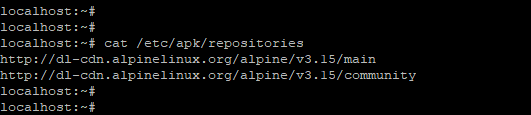 Repositori Linux Alpine
Repositori Linux Alpine Setelah melihat repositori, mari kita langsung melompat ke dalam mengelola paket menggunakan apk Manajer Paket.
1. Perbarui Alpine Linux
Untuk memperbarui repositori dan daftar paket Alpine Linux, Jalankan perintah
$ APK UPDATE
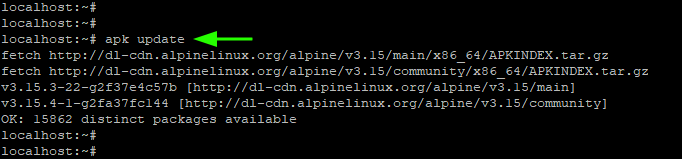 Pembaruan Alpine Linux
Pembaruan Alpine Linux 2. Mencari ketersediaan paket
Sebelum memasang paket, ada baiknya memeriksa apakah paket tersebut secara resmi di -host di repositori. Untuk melakukannya, gunakan sintaks:
$ apk pencarian paket_name
Misalnya, untuk mencari a nano Paket dalam repositori, jalankan perintah:
$ apk pencarian nano
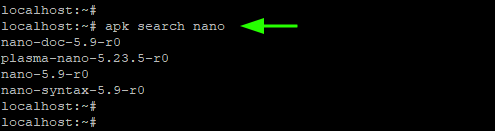 Paket Cari di Linux Alpine
Paket Cari di Linux Alpine 3. Dapatkan deskripsi paket yang diinstal
Untuk mendapatkan deskripsi paket di repositori, tentang paket lulus -v Dan -D bendera seperti yang ditunjukkan. Pilihan -D kependekan dari deskripsi saat -v Opsi mencetak output verbose.
$ apk pencarian -v -d nano
 Dapatkan Deskripsi Paket di Alpine Linux
Dapatkan Deskripsi Paket di Alpine Linux 4. Instal Paket di Alpine Linux
Untuk menginstal paket Alpine Linux, Gunakan sintaks:
$ apk tambahkan package_name
Misalnya, untuk menginstal editor teks nano, jalankan perintah:
$ apk tambahkan nano
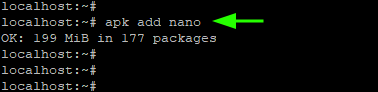 Instal Paket di Alpine Linux
Instal Paket di Alpine Linux Selain itu, Anda dapat menginstal beberapa paket dalam satu perintah menggunakan sintaks:
$ apk tambahkan paket package2
Misalnya, perintah di bawah ini menginstal editor neofetch dan vim saat bepergian.
$ apk tambahkan neofetch vim
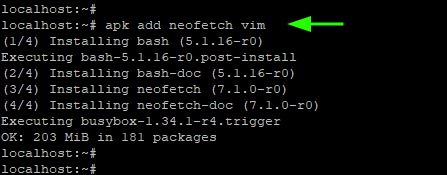 Instal beberapa paket di alpine linux
Instal beberapa paket di alpine linux Anda dapat mengonfirmasi jika Anda menginstal neofetch dengan menjalankan perintah:
$ neofetch
Ini mengisi informasi tentang sistem operasi seperti jenis OS, kernel, uptime, dan perangkat keras yang mendasari seperti CPU dan memori.
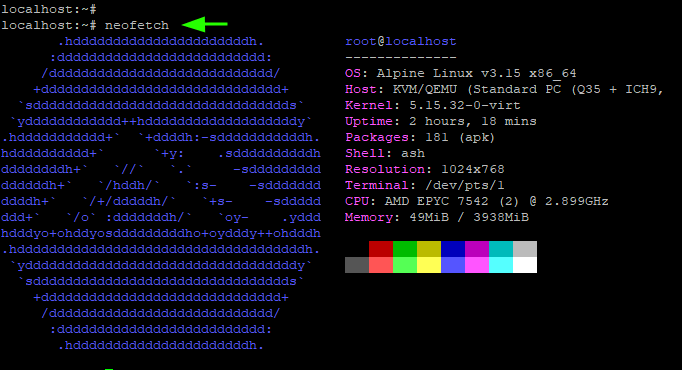 Neofetch menampilkan informasi linux
Neofetch menampilkan informasi linux Untuk mengkonfirmasi itu editor vim diinstal, cukup jalankan perintah vim tanpa argumen dan ini akan menampilkan informasi tentang vim.
$ vim
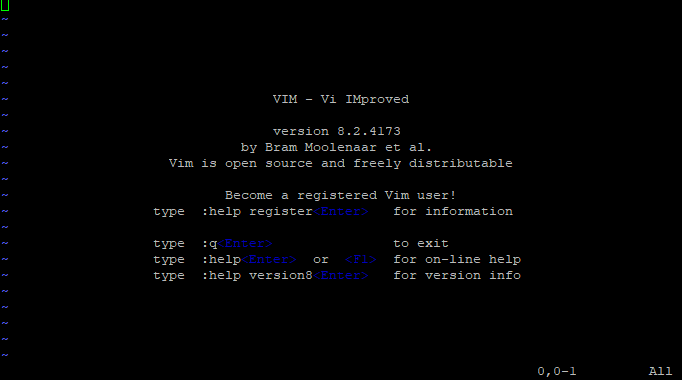 Info editor vim
Info editor vim Itu -Saya opsi meminta interaksi pengguna saat menginstal paket. Itu menyebabkan apk untuk menanyakan apakah akan melanjutkan pemasangan paket atau dibatalkan.
$ apk -i tambahkan apache2
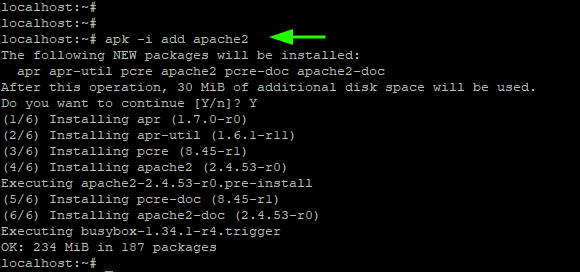 Instal Paket Konfirmasi
Instal Paket Konfirmasi 5. Periksa paket yang diinstal di alpine linux
Untuk menyelidiki jika paket tertentu sudah diinstal, gunakan sintaks:
$ apk -e info package_name
Dalam contoh ini, kami sedang memeriksa apakah Nano dipasang.
$ apk -e info nano
Selain itu, Anda dapat memeriksa apakah ada beberapa paket dengan mencantumkannya di baris yang sama. Untuk contoh ini, kami memverifikasi jika keduanya nano Dan vim dipasang.
$ apk -e info nano vim
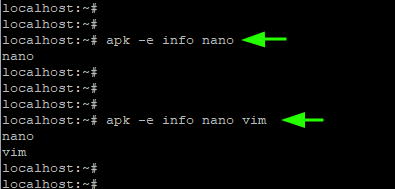 Periksa paket di alpine linux
Periksa paket di alpine linux Untuk membuat daftar informasi tambahan seperti versi dan ukuran paket yang diinstal cukup jalankan:
$ apk info nano
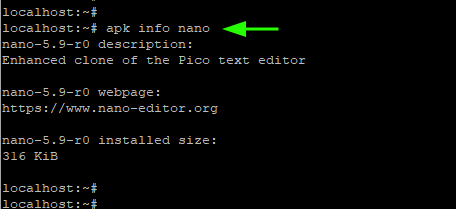 Periksa informasi paket di alpine linux
Periksa informasi paket di alpine linux 6. Daftar file yang terkait dengan paket
Itu -L Bendera memungkinkan Anda untuk mendaftarkan file yang terkait dengan paket, yang mencakup file biner dan konfigurasi dan file lainnya.
$ apk -l info nano
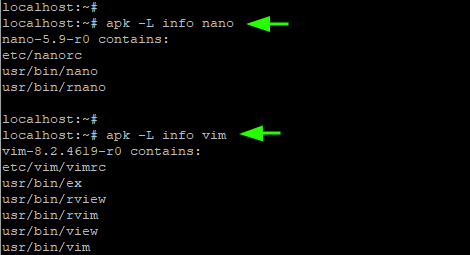 Daftar file paket yang diinstal di alpine linux
Daftar file paket yang diinstal di alpine linux 7. Daftar dependensi paket
Dengan -R Opsi, Anda dapat mencantumkan paket yang tergantung pada paket. Dalam contoh berikut, kami mencantumkan dependensi itu vim tergantung pada.
$ apk -r info vim
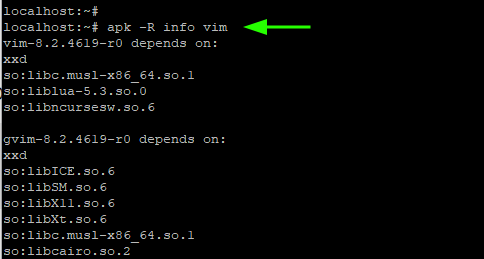 Daftar Paket Dependensi di Alpine Linux
Daftar Paket Dependensi di Alpine Linux 8. Temukan ukuran paket terpasang
Untuk melihat ukuran paket yang diinstal, gunakan -S opsi (huruf kecil) sebagai berikut:
$ apk -s info vim
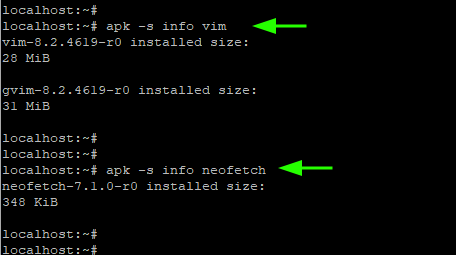 Temukan ukuran paket yang diinstal di alpine linux
Temukan ukuran paket yang diinstal di alpine linux 9. Daftar semua paket yang diinstal
Untuk mendaftar semua paket yang diinstal Alpine Linux, Jalankan perintah:
Info $ APK
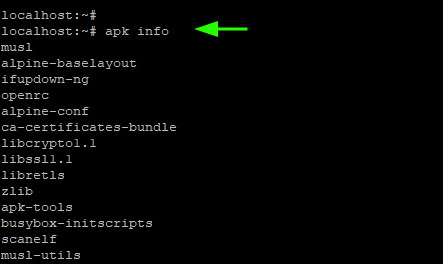 Daftar semua paket yang diinstal di alpine linux
Daftar semua paket yang diinstal di alpine linux 10. Tingkatkan Alpine Linux
Untuk meningkatkan semua paket Alpine Linux ke versi terbaru mereka, jalankan perintah
Upgrade $ APK
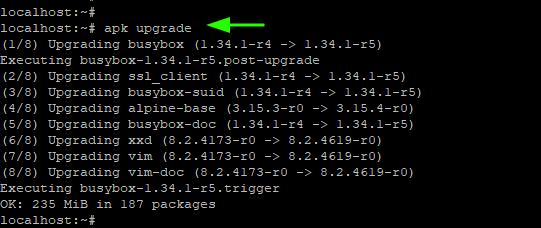 Tingkatkan Alpine Linux
Tingkatkan Alpine Linux Untuk melakukan run kering dari upgrade, lulus -S pilihan. Ini hanya menjalankan simulasi dan menunjukkan versi bahwa paket akan ditingkatkan. Itu tidak meningkatkan paket.
$ APK -S upgrade
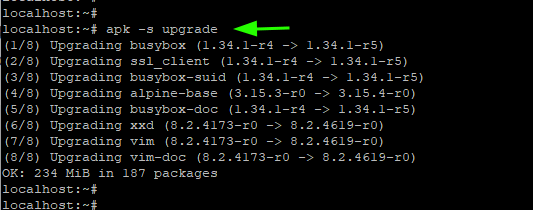 Dry Run Run Alpine Linux Upgrade
Dry Run Run Alpine Linux Upgrade 11. Tahan Peningkatan Paket
Ada beberapa contoh di mana Anda mungkin ingin menyimpan beberapa paket dari peningkatan. Misalnya untuk disimpan nano Dalam versinya saat ini - Nano -5.9 -R0 - Jalankan perintah.
$ apk tambahkan nano = 5.9-R0
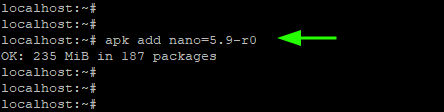 Tahan Peningkatan Paket di Alpine Linux
Tahan Peningkatan Paket di Alpine Linux Ini akan membebaskan nano Paket dari peningkatan karena paket lain ditingkatkan ke versi terbaru mereka.
Untuk kemudian merilis paket untuk upgrade, jalankan:
$ apk tambahkan 'nano> 5.9 '
12. Hapus paket di Alpine Linux
Jika Anda tidak lagi memerlukan paket, Anda dapat menghapusnya menggunakan sintaks:
$ apk del package_name
Misalnya, untuk menghapus vim, Jalankan perintah.
$ apk del vim
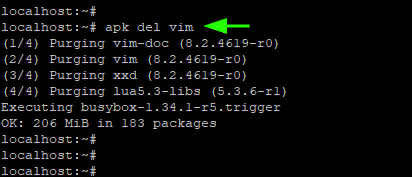 Hapus paket di alpine linux
Hapus paket di alpine linux 13. Mendapatkan Bantuan dengan Perintah APK
Untuk tambahan apk perintah, Anda dapat menelusuri apk membantu katalog seperti yang ditunjukkan
$ apk --help
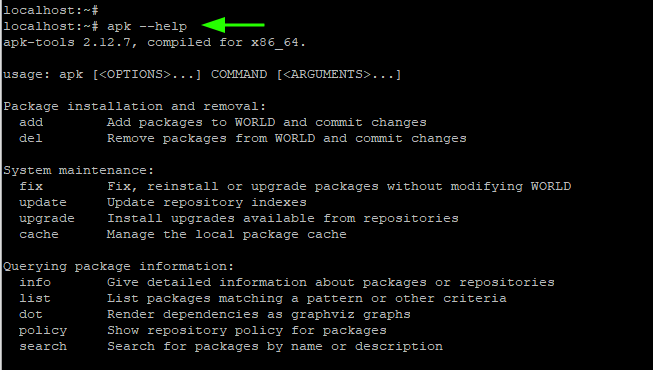 APK Command Help
APK Command Help Dalam panduan ini, kami fokus Alpine Contoh perintah APK. Kami berharap ini akan membantu Anda saat Anda mulai menginstal dan mengelola paket Alpine Linux.
- « Instalasi dan Tinjauan Linux Q4OS [Distro Ringan]
- Zorin OS Core 16.1 - Desktop Linux Terbesar untuk Pengguna Windows dan MacOS »

